手动安装的dbus与系统dbus冲突,导致vnc启动黑屏。解决办法如下:
通过命令 find / -name "dbus-daemon" 查找安装的dbus

其中 /usr/bin/dbus-daemon 是系统自带的,其他的卸载掉即可。
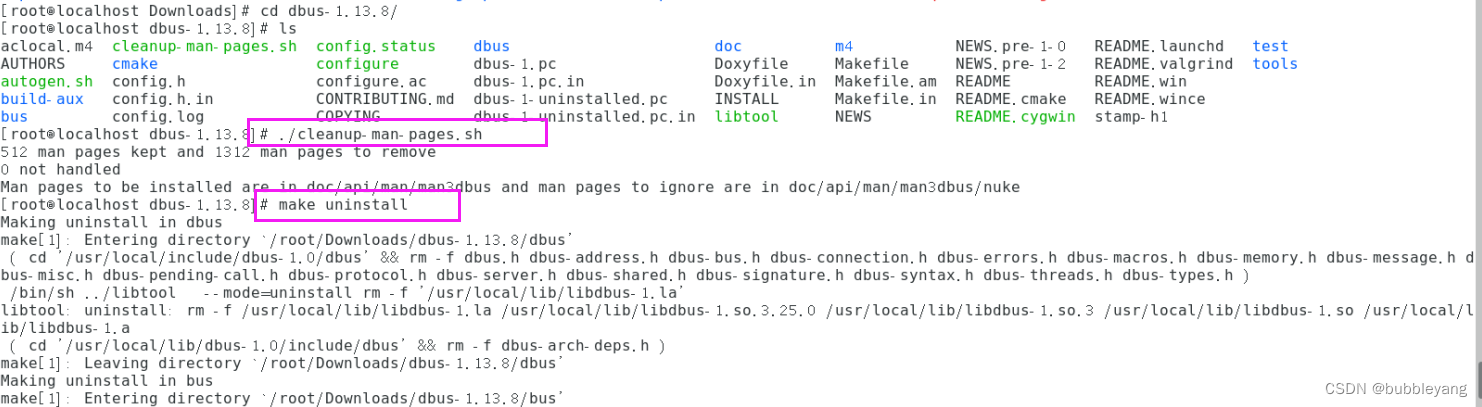
centos7 vnc黑屏解决办法
最新推荐文章于 2024-11-29 09:47:56 发布
 手动安装的dbus与系统版本产生冲突,这可能会导致VNC服务启动时显示黑屏。解决方法是通过查找命令找到所有名为dbus-daemon的文件,识别出系统自带的(通常位于/usr/bin/)并卸载其他多余的副本。执行此操作后,可以消除冲突,使VNC正常启动。
手动安装的dbus与系统版本产生冲突,这可能会导致VNC服务启动时显示黑屏。解决方法是通过查找命令找到所有名为dbus-daemon的文件,识别出系统自带的(通常位于/usr/bin/)并卸载其他多余的副本。执行此操作后,可以消除冲突,使VNC正常启动。




















 4178
4178

 被折叠的 条评论
为什么被折叠?
被折叠的 条评论
为什么被折叠?








